문제"OOXXOXXOOO"와 같은 OX퀴즈의 결과가 있다. O는 문제를 맞은 것이고, X는 문제를 틀린 것이다. 문제를 맞은 경우 그 문제의 점수는 그 문제까지 연속된 O의 개수가 된다. 예를 들어, 10번 문제의 점수는 3이 된다."OOXXOXXOOO"의 점수는 1+2+0+0+1+0+0+1+2+3 = 10점이다.OX퀴즈의 결과가 주어졌을 때, 점수를 구하는 프로그램을 작성하시오. 입력첫째 줄에 테스트 케이스의 개수가 주어진다. 각 테스트 케이스는 한 줄로 이루어져 있고, 길이가 0보다 크고 80보다 작은 문자열이 주어진다. 문자열은 O와 X만으로 이루어져 있다. 출력각 테스트 케이스마다 점수를 출력한다. 아래와 같이 코드를 짜보았다. //테스트 케이스 개수 받아오기 int T = int.Par..
문제문자열 S를 입력받은 후에, 각 문자를 R번 반복해 새 문자열 P를 만든 후 출력하는 프로그램을 작성하시오. 즉, 첫 번째 문자를 R번 반복하고, 두 번째 문자를 R번 반복하는 식으로 P를 만들면 된다. S에는 QR Code "alphanumeric" 문자만 들어있다.QR Code "alphanumeric" 문자는 0123456789ABCDEFGHIJKLMNOPQRSTUVWXYZ\$%*+-./: 이다. 입력첫째 줄에 테스트 케이스의 개수 T(1 ≤ T ≤ 1,000)가 주어진다. 각 테스트 케이스는 반복 횟수 R(1 ≤ R ≤ 8), 문자열 S가 공백으로 구분되어 주어진다. S의 길이는 적어도 1이며, 20글자를 넘지 않는다. 출력각 테스트 케이스에 대해 P를 출력한다. 작성한 코드는 아래와 같다...
아이템 인벤토리를 구현하던 중 Scriptable Object를 사용하는 자료가 있었다.처음 보는 코드였기에 GPT에게 물어보았다. --------------------------------------------------------------------- Scriptable Object는 Unity에서 데이터를 저장하고 관리하기 위한 특별한 객체입니다. 주로 게임 데이터 관리와 같은 목적으로 사용됩니다. MonoBehaviour처럼 Unity의 컴포넌트 시스템과는 별도로 작동하며, 게임 오브젝트에 직접 할당하지 않고 데이터를 저장하는 데 중점을 둡니다.주요 특징:데이터의 재사용: Scriptable Object는 프로젝트 내 여러 오브젝트에 같은 데이터를 쉽게 적용할 수 있게 도와줍니다. 예를 들어, ..
유니티에서 UI 오브젝트인 TextMeshPro(TMP)를 새로 생성했다.public text uiText; 스크립트에서 public으로 텍스트를 할당할 변수를 선언했다. 하지만 왜인지 text 형식으로 생성한 변수인 uiText에 TMP 오브젝트를 할당할 수 없었다. 이를 해결하는 방법! 간단하다. text 형식 대신 TextMeshProUGUI 형식을 사용했다.public TextMeshProUGUI uiText; 이렇게 하면 TMP 오브젝트를 uiText 변수에 할당할 수 있다. using TMPro; using 문에 TMPro만 추가해주면 된다. 이번에 날 가르쳐준 블로그https://codecellar.tistory.com/entry/TextMeshProTMP-public-text-%ED%85%..
ChatGPT에게 Dictionary에 대해 물어보았다. -------------------------------------------------답변 유니티에서 C#의 Dictionary는 데이터의 쌍을 저장하는 자료 구조입니다. 키와 값으로 이루어진 항목들을 저장하며, 키를 통해 값을 빠르게 검색할 수 있습니다. Dictionary는 해시 테이블을 기반으로 하여 높은 성능을 제공합니다.다음은 Dictionary의 기본적인 사용법과 몇 가지 예제입니다.using System.Collections.Generic; 사용 전에 using을 추가한다.Dictionary 기본 사용법Dictionary 선언 및 초기화Dictionary ageDictionary = new Dictionary(); 여기서 string..
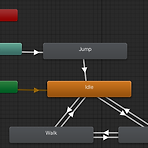 3D 쿼터뷰 액션 게임 따라 만들기 (2) - 골드메탈
3D 쿼터뷰 액션 게임 따라 만들기 (2) - 골드메탈
https://www.youtube.com/watch?v=eZ8Dm809j4c 두번째 강의를 들으러 왔다.점프는 어제 혼자서 구현을 해보았는데 코드에 오류는 없었으나.점프 애니메이션이 실행이 조금 늦어지는 모습이었다. 강의를 보고 다시 수정을 해봐야겠다. sprint = Input.GetButton("Sprint"); 나는 달리기 키를 입력받을 변수를 이렇게 초기화하였다.(프로그래밍에서 초기화란. 최초로 값을 할당하는 것.) 변수 이름을 'sprint'라고 지었다.이번 강의를 보면서 배운 점은 변수를 생성할 때 알아보기 쉽게 지으라는 것.키를 누르고 있을 때 '참'이 되는 코드니까.누르다. = Down을 활용해 sprintDown 또는 sDown으로 이름을 만들 수 있겠다.sprint는 그냥 달리기라고 ..
 3D 쿼터뷰 액션 게임 따라 만들기 (1) - 골드메탈
3D 쿼터뷰 액션 게임 따라 만들기 (1) - 골드메탈
https://www.youtube.com/watch?v=WkMM7Uu2AoA 강의에서 제공하는 에셋과 추가 도시 맵 에셋을 다운 받아사용했다. 일단 사용할 씬에 제공된 캐릭터 하나를 불러왔다. 플레이어 만들기Rigidbody와 collider를 적용한 모습.크기는 적당하게 만들어주었다. 맵 오브젝트에도 collider 넣어주었다. 플레이어 Rigidbody 설정을 변경한다.움직임 코드를 transform.position을 사용했기 때문에 리지드바디의 충돌이 씹히는 경우가 종종있다고 한다.이럴때엔 코드에서 Rigidbody.movePosition을 사용하면 해결가능하다.하지만 강의 내용에 따라 transform.position을 사용한다.인스펙터창에서 Collision Detection을 Continuo..
- Total
- Today
- Yesterday
- 개발 공부
- 성공 명언
- 파피플레이타임
- 게임 개발
- 백준
- 쓴소리
- 공포게임
- AI 공부
- c# 독학
- 명언 모음
- 프로그래밍 독학하는 법
- c#
- 무료공포게임
- 문제 풀이
- 인디
- 게임 개발 독학하는 법
- 프로그래밍
- 독학
- 인디 게임 개발
- 백준 30802
- 문자열 보간
- 위인 명언
- console.writeline
- 유니티
- 쓴소리 모음
- 모바일 게임 추천
- 게임 추천
- 인생 명언
- 개발 독학
- 공포게임추천
| 일 | 월 | 화 | 수 | 목 | 금 | 토 |
|---|---|---|---|---|---|---|
| 1 | 2 | 3 | ||||
| 4 | 5 | 6 | 7 | 8 | 9 | 10 |
| 11 | 12 | 13 | 14 | 15 | 16 | 17 |
| 18 | 19 | 20 | 21 | 22 | 23 | 24 |
| 25 | 26 | 27 | 28 | 29 | 30 | 31 |
